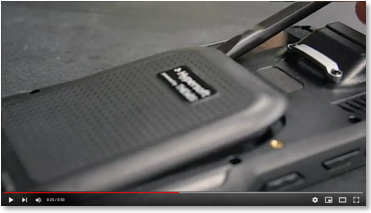Sonic V 1 und V2 (abgekündigt)
Das Gerät gibt es als Version 1 und Version 2 . Version 1 für Neuinstallationen abgekündigt. Bei Bedarf erhalten Sie auch für Version 1 weiterhin Support.
Das Hypersoft Sonic gehört zu der Gruppe der W10 IOT Geräte.
Anders als proprietäre Geräte bieten Windows 10 Standard Geräte sehr viele unterschiedliche Funktionen und Konfigurationen an. Es öffnet die Kompatibilität und Vielseitigkeit der Windows Professionell Welt für das mobile Ordering. Hiermit müssen aber auch Themen wie Update Management und Schadware / Viren berücksichtigt werden.
Die Integration des Sonics erfordert Treiberlizenzen, die beim Kauf des Sonics bei Hypersoft enthalten sind. Sie können davon ausgehen, dass alle Funktionen mit unseren Mobilgeräten getestet sind und sicher zur Verfügung stehen.
WLAN mit dem Sonic
Beachten Sie bei Fragen zum WLAN das Thema WLAN Hinweise und Mobilgerätepraxis.
Sonic Geräte neuerer Baureihe können Probleme mit dem WLAN haben. Hierfür steht ein neuer Treiber zur Verfügung. Partner und Mitarbeiter erhalten Informationen in der internen Supportdokumentation unter dem Thema Sonic Wifi Bugfix AC7265. Allen anderen wenden sich bitte an ihren Support-Ansprechpartner. Wichtig, dieser Treiber ist nur zur Verwendung bei Geräten mit dem Wireless AC-7265 Chipsatz zu verwenden (neue Sonic Serie mit USB-C anstelle Micros USB an der Seite)
Statement zu Fremdgeräten
Generell ist Hypersoft ein technisch offenes System. Von daher ist es möglich Geräte über andere Bezugsquellen einzusetzen.
Leider kommt es hierbei dann häufig zu Missverständnissen oder sogar Gaps, da wir natürlich auf alle Details achten oder sogar Modifikationen vornehmen, was bei ähnlichen Geräten dann fehlen kann. Hypersoft berücksichtigt auch die geplante Weiterentwicklung innerhalb der Nutzungszeit von Geräten, so dass Speicher und anderes kompatibel bzw. ausreichend leistungsfähig bleiben. Dies geschieht im Interesse aller Anwender um bei voraussehbaren Updates (z.B. des Betriebssystems) kompatibel zu bleiben.
Zusätzlich möchten wir darauf hinweisen, dass bei Geräten von Hypersoft, diese in der Geräteverwaltung geführt werden, was nicht nur die Supportleistung, sondern auch Ihre eigene Fraud Kontrolle verbessert, aber auch Ihre Glaubwürdigkeit bei Prüfungen. Hiermit erhalten Sie abgestimmte Einstellungen und Aktualisierungen sowie den bestmöglichen Support, inklusive integriertem RMA Austauschkonzept. Diese dringende Empfehlung gilt mindestens für die Kernkomponenten wie Kassenterminals, Zahlungsterminals, Handhelds und deren Peripheriegeräte wie POS Drucker.
Einen bewußte Ausnahme bildet das Konzept Hypersoft mPOS Freestyle UX, was auch auf die Verwendung von eigenen Consumergeräten unterstütz. Hierzu haben wir im Bereich Eignung der jeweiligen Consumer-Geräte die entsprechenden Regelungen definiert.
Warnung vor unsachgemäßer Handhabung beim Aufladen
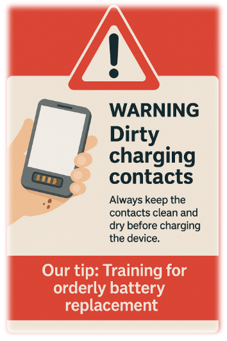
Pflege der Ladekontakte – Vermeiden Sie häufige Ausfälle bei Mobilgeräten
Eine der häufigsten Ursachen für Ausfälle und Ladeprobleme bei mobilen Geräten sind Beschädigungen oder Verschmutzungen an den Ladekontakten. Diese entstehen in der Praxis häufig durch folgende Ursachen:
-
Mechanische Defekte durch unsachgemäßen oder überhasteten Akkuwechsel
-
Chemische Einflüsse durch Schweiß, Getränke oder sogar Dipsaucen
-
Galvanische Reaktionen beim Laden mit verschmutzten Kontakten
→ Dies führt zur Korrosion der Kupferkontakte oder zur Bildung isolierender Schichten, die das Laden beeinträchtigen
Wichtige Hinweise für den Akkuwechsel
Akkus niemals unter Stressbedingungen wechseln!
→ Stresssituationen führen häufig zu unkontrollierten Bewegungen und damit zu übermäßiger Krafteinwirkung auf die Kontakte.
Achten Sie auf saubere, trockene Kontakte, bevor Sie Geräte in Ladeschalen stellen oder mit Ladegeräten verbinden.
Selbst kleinste Verunreinigungen können im Kontaktbereich zu elektrischen Problemen oder irreparablen Schäden führen.
Unser Tipp: Standardschulung zum Akkuwechsel
Ein Training zum korrekten und geordneten Akkuwechsel sollte Pflichtbestandteil der Mitarbeitereinweisung sein – überall dort, wo mit mobilen Geräten und Wechselakkus gearbeitet wird.
Ziel: Geräteausfälle vermeiden, Lebensdauer erhöhen und den reibungslosen Ablauf im Tagesgeschäft sichern.
Gerade bei dem Sonic sollen die Ladekontakte schonend behandelt werden.
Hypersoft Sonic
Bei den Geräten handelt es sich nicht etwa um eine mobile Variante wie Android oder Microsoft Mobile 6.5 Geräte, sondern um ein vollwertiges Tablet mit Windows 10 IoT Enterprise.
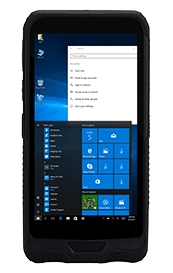
Versionen Hypersoft Sonic und Hypersoft Sonic V2
Das Hypersoft Sonic Gerät wurde seitens des Herstellers überarbeitet und wird daher in unterschiedlichen Version verwendet. Folgende Änderungen und Kompatibilitätsaspekte treten auf:
• unterschiedliche Akkus
• unterschiedliche USB-Anschlüsse
Insofern Sie die Hypersoft Sonic Geräte innerhalb eines Standortes mit den unterschiedlichen Versionen im Betrieb haben, muss entsprechende Kompatibilität berücksichtigt werden, weshalb wir für diesen Fall um Ihre Mitwirkung bitten:
Sonic Version feststellen...
Sie können die Seriennummern mit der Geräteverwaltung im MyHypersoft Portal abgleichen. Melden Sie sich im MyHypersoft Portal an und gehen in den Bereich Geräte der Geräteverwaltung. Dort können Sie die Seriennummer ablesen und die Zuordnung direkt erkennen.

Für Bestellungen von Ersatzakkus bitte die Seriennummer des Gerätes mit angeben.
Version erkennen...
Die erste Version des Sonic hat eine Micros USB Buchse, die zweite Version schon USB-C:
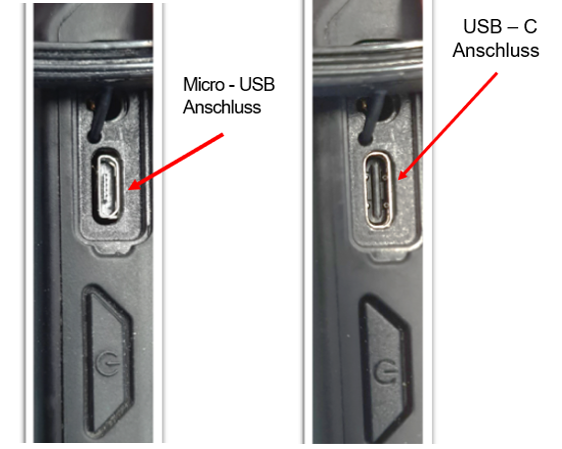
Akku-Version erkennen...
Nachdem dem Importeur die unterschiedlichen Versionen bewusst wurden begann dieser die Akkus wie folgt zu Kennzeichnen:

Römisch I, Römisch I mit der arabischen Ziffer 1 kombiniert, ist die zweite Version des Akkus.
Befindet sich kein Aufkleber auf dem Akku, ist es der Sonic der ersten Version.
Energiemanagement und Akkukonzept
 Handhabung des Akkuwechsels beim Sonic
Handhabung des Akkuwechsels beim Sonic
Das Ziel ist es im normalen Kassenbetrieb ca. 4-7 Stunden mit einer Akkuladung zu arbeiten (mit Unterbrechungen länger, bei Dauerbetrieb kürzer). Bei unserem Test haben wir das Display auf maximale Helligkeit eingestellt, was auch nötig ist, wenn man mit diffusem Sonnenlicht das Display ablesen möchte. Ca. alle 20 Sekunden wurde ein Tisch geöffnet und wieder geschlossen, damit das Gerät eine Kommunikation mit der Kasse aufbauen musste. In dieser Simulation hielt der Akku ca. 7 Stunden. Die Akkukapazität wird von einem wechselbaren Lithium-Ionen Akku bereitgestellt.
Das Gerät sollte bei längeren Nutzungsunterbrechung in die optional erhältlichen Charger Dock oder dem beiliegenden Netzteil zum Aufladen eingesteckt werden.
Wichtige Informationen zur störungsfreien Handhabung...
Beim Auswechseln sollte Windows dringend vorher heruntergefahren worden sein, da ansonsten das Betriebssystem ungeplant beendet wird und Schaden nehmen könnte (Vorgabe Microsoft).
Dieser unsachgemäße Akkuwechsel (ohne Windows vorher herunterzufahren) kann unter anderem dazu führen, dass der Recovery Modus beim Neustart aktiviert wird:
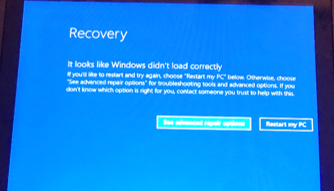
Sollte dies passieren, betätigen Sie Restart my PC (nicht Advanced Repair Option).
Der korrekte Akkuwechsel wird hingegen wie folgt vorgenommen:
-
Sie sind am mPOS angemeldet.
-
Links oben das Hypersoft Logo auswählen um das Programm zu beenden.
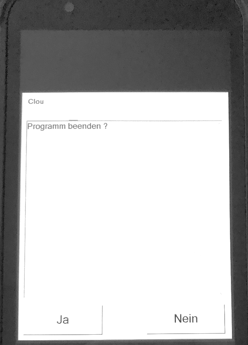
Dann erscheint diese Darstellung, aus der heraus Sie den Akku wechseln können:
(Ohne das System zu beschädigen)
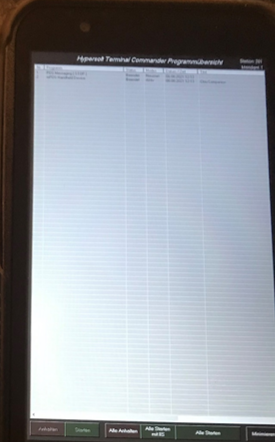
Durch folgende Einstellungen können längere Laufzeiten erzielt werden...
1. Bildschirmhelligkeit kann angepasst werden
2. Leistung des Gerätes kann reduziert werden
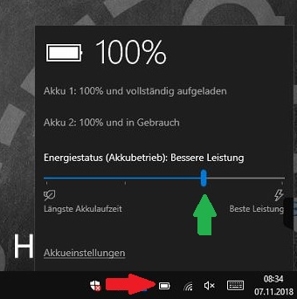
Das Gerät sollte hierfür von einer Stromquelle (Netzteil) getrennt sein. In 4 Stufen kann die Leistung des Gerätes angepasst werden. Durch die Reduzierung der Leistung erhöht sich die Akkulaufzeit. Wählen Sie auf der Windowsoberflächen im Infobereich das Akku Symbol und anschließend reduzieren (längere Laufzeit) oder erhöhen (kürzere Laufzeit) Sie den Regler auf der Skala. (Regler nach links oder rechts verschieben)
3. Standby verhalten und Display ausschalten außerhalb der Nutzungszeit anpassen.
Das Verhalten des Gerätes zur Erhöhung der Akkulaufzeit kann durch das Anpassen der Einstellungen bei Nichtbenutzung angepasst werden.

4. Wählen Sie das Windows 10 Startmenü und wählen Sie anschließend Einstellungen.
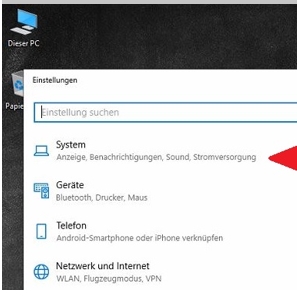
5. Wählen Sie den Eintrag System.
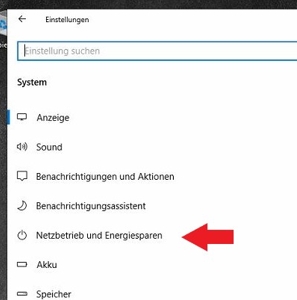
6. Wählen Sie Netzbetrieb und Energiesparen.
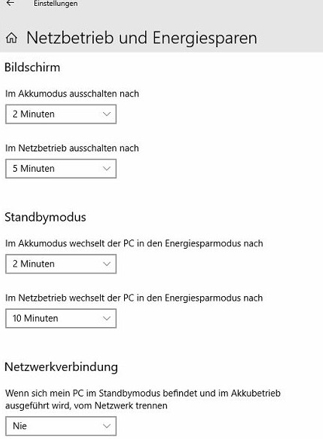
Zur Erhöhung der Akkulaufleistung können die Einstellungen für Bildschirm und Standbymodus reduziert werden. Die Netzwerkverbindung sollte auch im Standby aktiviert bleiben (Wählen Sie den Eintrag "Nie" ) um unnötige Verzögerungen für den Verbindungsaufbau zu vermeiden.
(Im Standard werden in Windows beide Akkus summiert.)
Gürteltaschen
Hypersoft bietet Gürteltaschen für den Sonic an. Aktuell handelt es sich um Standards des Herstellers, ab Mitte 2019 haben wir speziell angefertigte ergonomische Ledertaschen für den Sonic.
Sonic Charger Dock / Ladestation

Das Handheld wird einfach eingesteckt und ein weiterer Akku kann direkt geladen werden.
Schalten Sie das Handheld beim Laden aus, wenn Sie wenig Zeit zum Aufladen haben.
Bitte aktivieren Sie den Softwareschalter Gerät ausschalten - Funktion am mPOS erlauben zum Ausschalten des Gerätes und trainieren Sie Ihre Mitarbeiter auf die korrekte Verwendung.
Verwendung der integrierten Kameras für Barcodes und QR Codes
Die Kameras im Sonic sind nicht für die Verwendung mit dem Webcam Scanner geeignet.
Wählen Sie hierfür ein Gerät mit integriertem vollwertigen Scanner.
Kompatibilität zu Kartensystemen
Aktuell werden außer den unter QR Codes genannten keine weiteren Kartensysteme unterstützt.
Programmunterstützung
Das Gerät kann für folgende Programme verwendet werden:
Geräte Bedienungsanleitungen
Sonic Bedienungsanleitung des Importeurs herunterladen
Sonic Honeywell Scanner Konfiguration herunterladen
Tonsignal und Bestätigung
Der Sonic mit Scanner bestätigt mit einem leisen Signal das erkennen von Codes.
Beim Einschalten oder Einstecken in die Ladestation ertönt bei dem Gerät mit Scanner ein lauter Signalton, den wir im Standard beim Ausliefern an Sie abschalten. Sie können den lauten Signalton einschalten oder ausschalten indem Sie einen speziellen Konfiguraitonscode scannen:
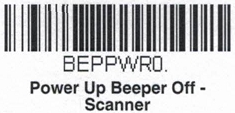
Technische Daten
Windows 10 IOT 32-bit.
Micro USB Interface.
5.98" Gorilla Glas Display mit 720x1280 Pixeln.
Geschützt für eine maximale Fallhöhe von 1,2 Metern auf Holzboden (Safety Cord empfohlen).
380 Gramm, 93mm (W) x 20.7mm (D) x 185mm (H)
Nutzbar bei -10 bis + 50 °C, lagerfähig bei -30 bis + 70°C.
Administratoren und Installer
Standby Modus einstellen...
- Windows Kennwort bei Reaktivierung deaktivieren.
- Windows Sperrbildschirm deaktivieren.
-
Die Bildschirmtastatur auf den Desktop legen, damit man ein neues WLAN einrichten kann.
- Pro System sollte ein Adapter inkl. Tastatur bereitgehalten werden.
Der Standby Modus kann über den Sperrbildschirm aktiviert werden.
Weitere Informationen erhalten Sie in den Stationseinstellungen für mPOS.
Scannerkonfiguration...
Bitte die Scanner-Konfiguration beachten, es müssen 2 Konfigurations-Barcodes gescannt werden. Seite 2-9: Germany ( linke seite, mitte ). Achtung, nur bei Verwendung im deutschsprachigen Raum, ansonsten so belassen wie es ist (US). Seite 4-2: Add CR Suffix ALL Symbologies.
Das PT Programm COM2HD muss laufen (Herstellervorgabe).
Weiterführende Themen: Technische WLAN Anforderungen der Geräte
Zurück zum übergeordneten Thema: POS Mobile Handhelds